创作立场声明:本文所测商品为自费购入。眼看又是一年618,显卡价格那是蹭蹭的往上窜,我看是等不了了。准备了一台视频编辑主机的攒机,一进入六一立刻入手购买,这里记录下攒机过程给大家分享一下。
主机配置
话不多说,先贴上主机配置清单和价格。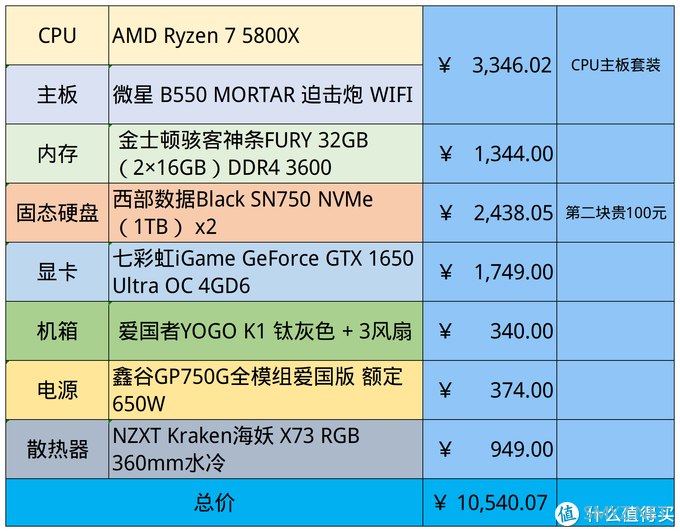
这个配置里,特别选了2块西数1TB黑盘,就是为了不要有存储速度瓶颈。为了压制5800x的散热,特意上了360水冷,还是nzxt的,就为了不纠结到底是240水冷还是360。
显卡只选了1650,没办法,现在显卡实在是太贵了,完全不理性。好在视频编辑主要还是吃CPU,所以这台主机,主要就是显卡短板了。
欢迎大家讨论配置,请轻喷。

后面价格是包含了我的淘宝积分优惠的,这些价格是淘宝实价了,这里完整分享给大家。

微星B550主板B550MMORTAR迫击炮WIFIB550I主板搭配5600X5800X599元天猫精选去购买

七彩虹GTX1050Ti/1650SSUPER4G战斧Ultra台式电脑游戏独立显卡1899元天猫精选去购买

西部数据wdblack旗舰店1T固态黑盘SN750笔记本台式机1TB西数硬盘M.2固态NVME协议固态盘存储电脑SSD硬固盘1329元天猫精选去购买

金士顿骇客神条DDR426663200360032G台式机电脑主机内存条64G1229元天猫精选去购买

鑫谷GP600G爱国黑金版额定500W金牌全模组电脑电源台式750W/650W249元天猫精选去购买

爱国者YOGOK1组装台式机电脑全侧透明EATX360水冷主机箱ATX外壳299元天猫精选去购买

NZXT恩杰海妖X53/X63/X73电脑一体式水冷cpu散热器240/280/360799元天猫精选去购买
攒机过程展示
先上个全家福。题图忘了拍水冷了。
首先安装m.2固态硬盘,我这台主机准备了两块西数sn750固态。为了散热好我把表面的标签都揭下来了。标签留好,如果真有问题可以贴回去维保。再安装nzxt水冷散热器,am4的接口,要首先拆下主板上的固定卡扣,换上水冷专用卡扣。注意安装完后,要把水冷拧实。

散热安装好后,安装ddr4内存条,需要看一眼说明书,组双通道首先安装的内存位置。其实主板内存条插槽旁边也写了,仔细看一眼就能发现。
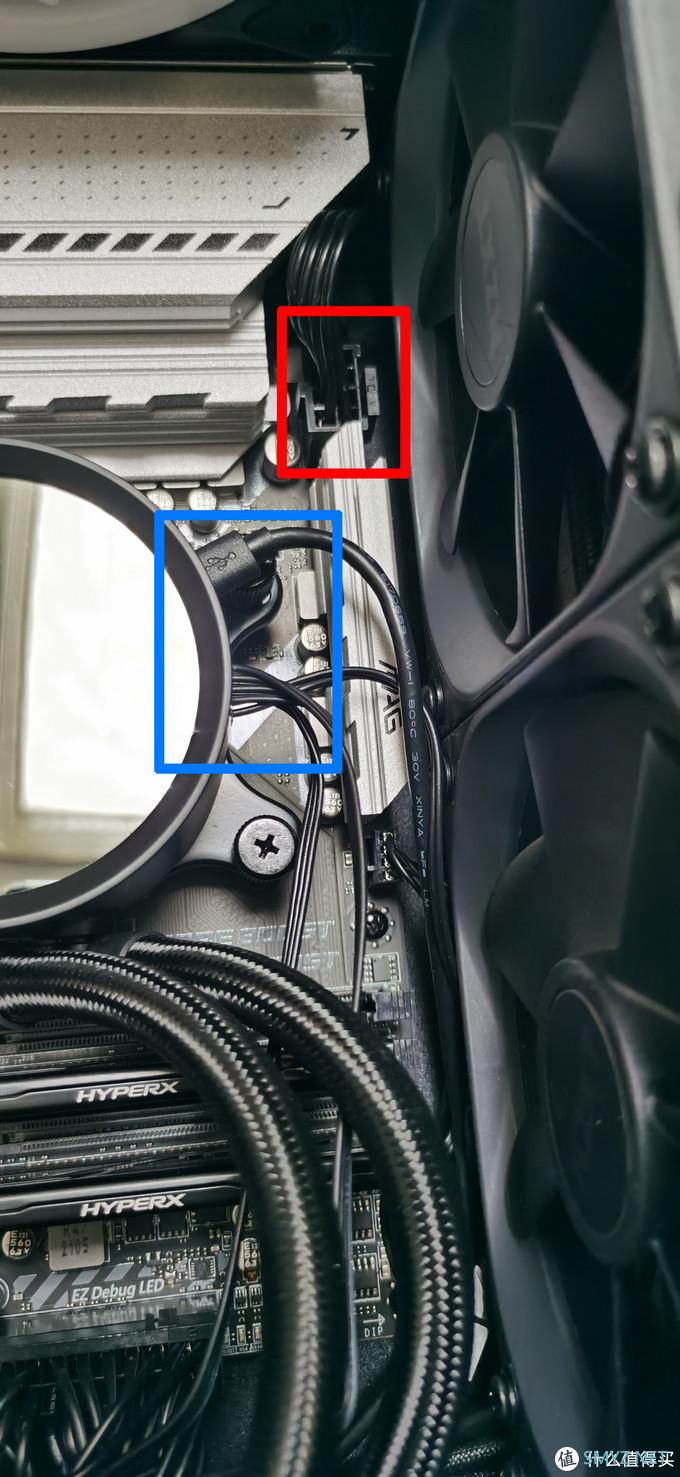
然后主板上机箱,这时要注意两点,一个是CPU水冷散热的控制线在上机箱前要装好。就是上图篮框内的部分。一个是主板CPU供电要提前插好,上了360冷排后会比较难装。就是上图红框部分。我这两步都返工了。主板供电是本来插好了,由于鑫谷电源是全模组的,结果我CPU供电线还插反了,得拆下来重新装,好在也不是特别费劲。水冷散热控制线我也插晚了,其实也没有太难装。
冷排在上机箱前先装好散热风扇,注意看一下风扇四周有没有控制线接头,如果是rgb的nzxt,有可能四周有灯线控制头,要留在好接的方向,最好提前接好。我买的nzxt图便宜没有要rgb灯效。
NZXT x73的散热风扇,我插在主板的cpu fan接口上,而水冷泵接口主板有一个专用的pump fan接口,各位同学连线的时候要注意一下。

后置机箱散热风扇可以在主板安装好后就安装,线可以藏在主板边上好看一些。

显卡电源线也接好,确实线比较多,能藏的尽量藏,尽量把长的部分甩在机箱背面。

爱国者的k1机箱前面板非常好拆,稍微一使劲就下来,板材也非常厚实,感觉物有所值。拆下前面板安装前置散热风扇。我还是不愿意把散热风扇装在侧面,感觉还是前后置风道更合理。

光污染灯的控制盒黏在机箱后侧,接线基本没有难度,机箱的三个风扇控制线都插在控制盒上,机箱线确实比较多,藏在后面眼不见心不烦。

用扎带尽量固定后面的线材,其实全部收纳好后还是可以的,这是过程图。注意全模组电源要先数好需要接的电源线都装好后再塞进机箱里。

微星的rgb灯效接头叫做jrainbow接口,把控制线的USB一头插在usb接口,另一头插在jrainbow即可。再接上各种线缆就大功告成啦。
唯一可惜的是机箱有led开关线,但是微星主板上有个led灯效的硬开关,并不能接在机箱控制线上。
用rufus灌入最新的win10 iso,开始装机。

装机速度特别特别快。大概也就用了15分钟时间,便进入系统。迫不及待的跑了一次鲁大师。
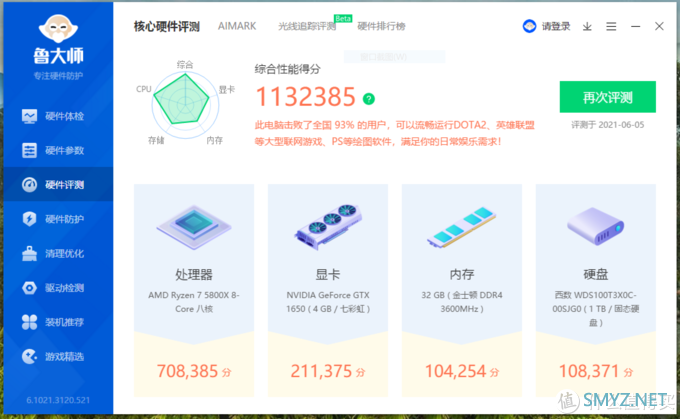
恩,感觉也不是很满意。忽然想起一件事,去主板官网下载了amd的主板驱动,进bios调整内存速度到3600,再改几个设置,再次跑鲁大师。
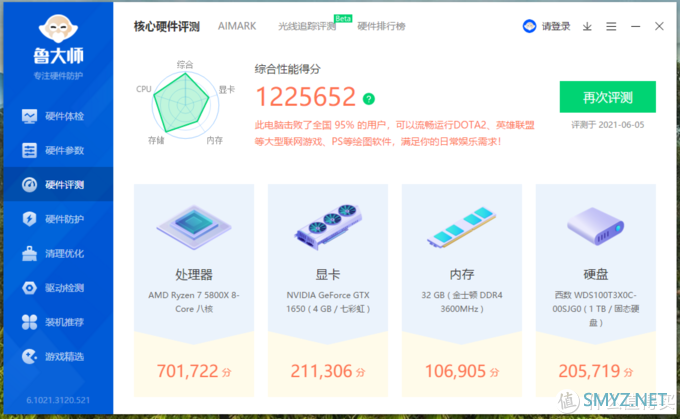
恩,好点有限吧。看看主机工作温度情况。
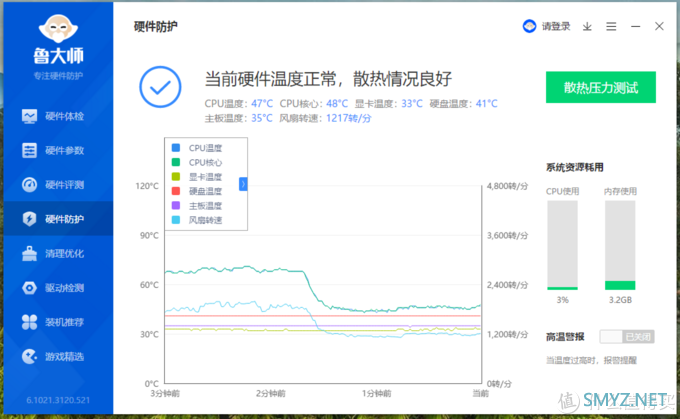
可以看出360水冷确实对5800x效果很好,不过满载运行时,CPU温度也能上80°,确实是好高啊。最后看一下灯效效果。
很可惜,为了成本考虑,没有选x73 RGB的水冷,水冷没有灯效可惜了,还有内存当时rgb灯效也没货。视觉效果有些打折扣了。
使用感受
这个主机用来视频压缩真的是太爽了,基本上2分钟的短视频,不到30秒的时间就压完了。可以说效果极好。用来玩游戏的话,显卡算是一个短板吧。这个等什么时候显卡价格崩盘再入手好显卡不迟。攒机的乐趣确实很足,不过安装过程也挺煎熬的。尤其为了理线,弄得我腰都要折了,几乎耗费一晚上的时间。唯一可惜的,是机箱虽然有灯效开关键,但是主板却是硬开关,和机箱连线并不兼容。
另外,微星的灯效控制不知什么原因反应非常慢,经常要等好久效果才出来。灯效软件不好使,接口复杂不兼容,这是很多同学反应的问题,不知什么时候才能解决。
总结
装机过程还是挺有意思的,我用了整整一晚上的时间才装好硬件,第二天白天半天时间装好系统,再加上各种软件,跑速度。攒机确实挺享受的过程。总的来说,这台性能机速度还是刚刚的,有什么问题,欢迎大家提问。在评论区我都会尽量回答。以上。













 加载中,请稍侯......
加载中,请稍侯......
网友评论